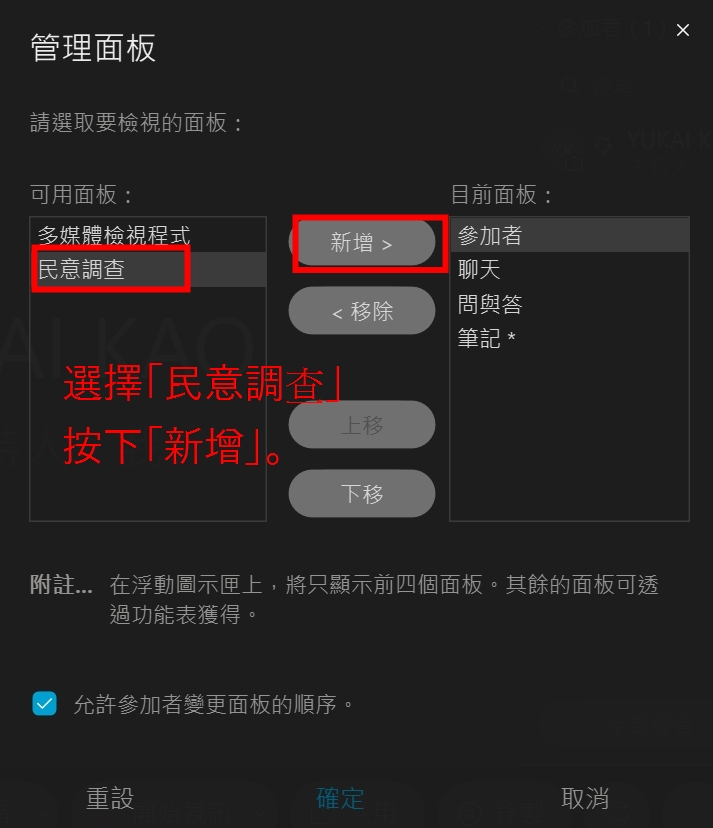Cisco Webex
出自KMU Wiki
目錄 |
Cisco Webex 開啟新會議或排程會議功能介紹
1.Webex註冊之後,網頁版跟桌面應用程式版本,
都可以點選左側「會議」或「30」的圖示,來開始會議。
網頁版只能點選「排定會議」,再將時間調整到最接近現在的時間,
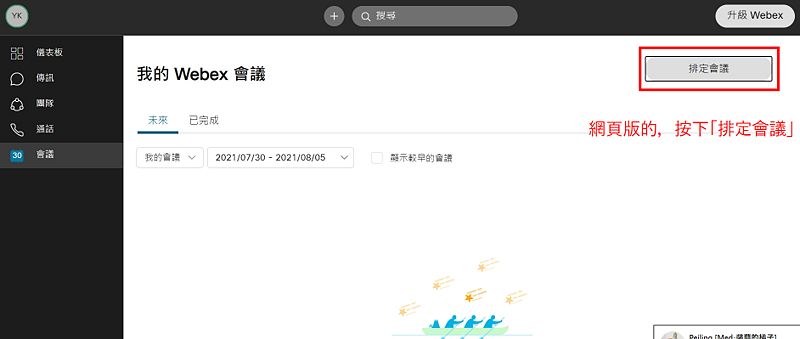
來準備立即的會議,或安排未來排程的會議。(會議主題與密碼可以自訂。)

網頁版設定好後,可以按下「開始」,來準備啟始會議。

安裝應用程式的話,可以點選「開始會議」(立即會議),或者「排定會議」(起始未來會議)
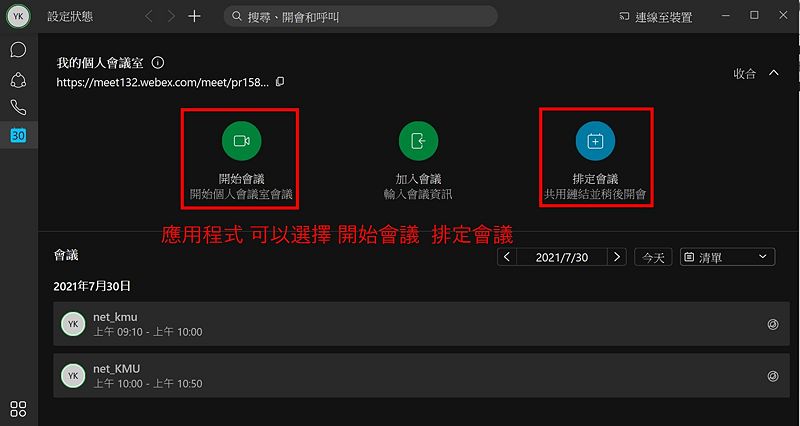
應用程式版本的【排定會議】,可以設定一次性會議連結或者個人專屬會議室連結,完成後按下「排定」。
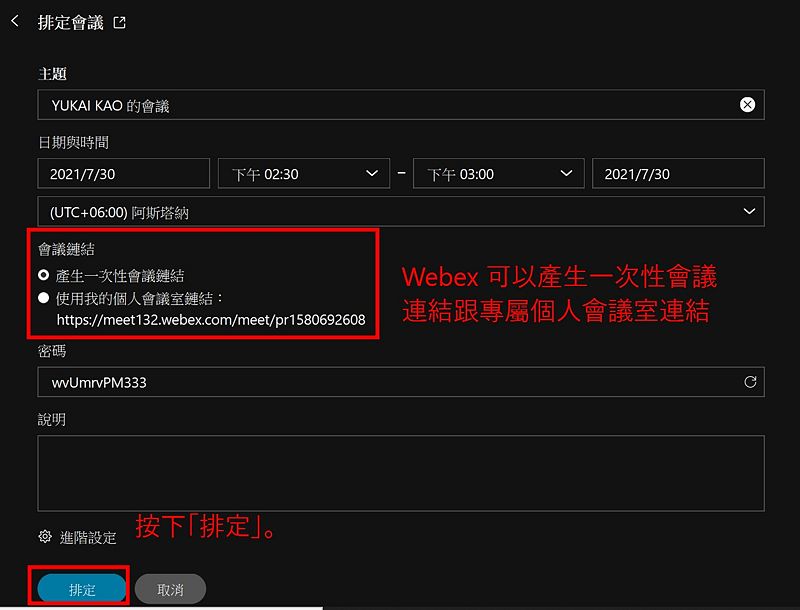
點選「開始會議」,會是開啟一個新的會議,而回到會議列表,旁邊的綠色按鈕,點擊是將排程會議立即開啟。
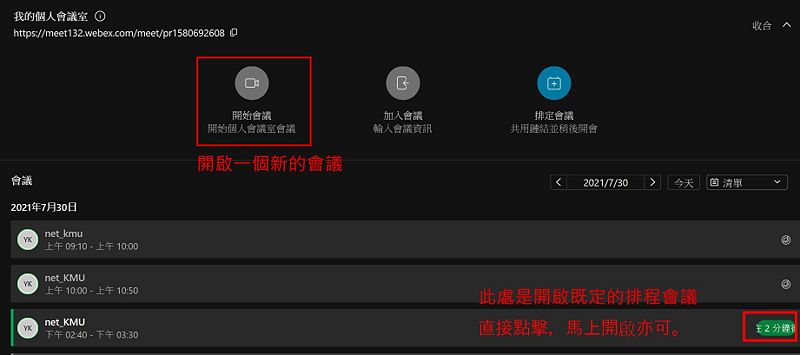
排定會議時,可以填入EMail邀請人員開會。
網頁版,排定會議時,可以輸入受邀人員的EMail進行邀請。
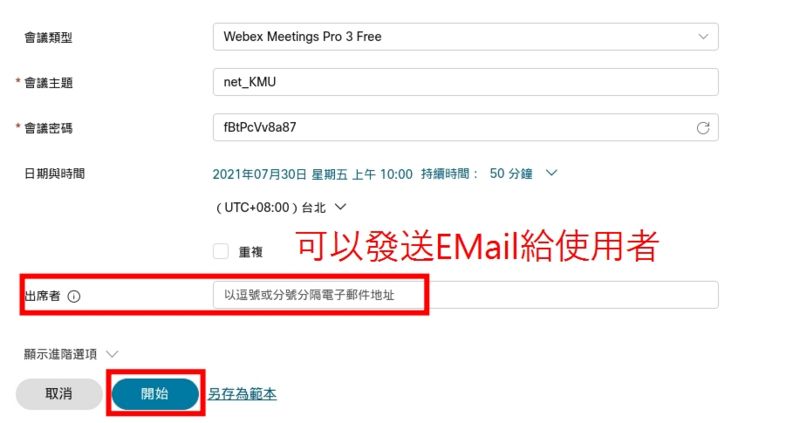
應用程式版本,排定會議時,亦可以輸入受邀人員的EMail進行邀請。
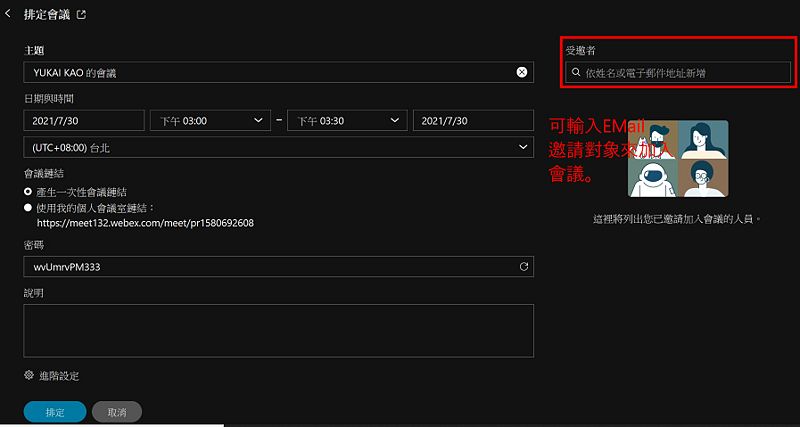
網頁版,僅可以分享螢幕畫面,無法錄影跟新建「民意調查」
1.點選「開始」之後,正式會議要開始之前,可以選擇「關閉麥克風」跟「關閉視訊」,再按下「開始會議」。
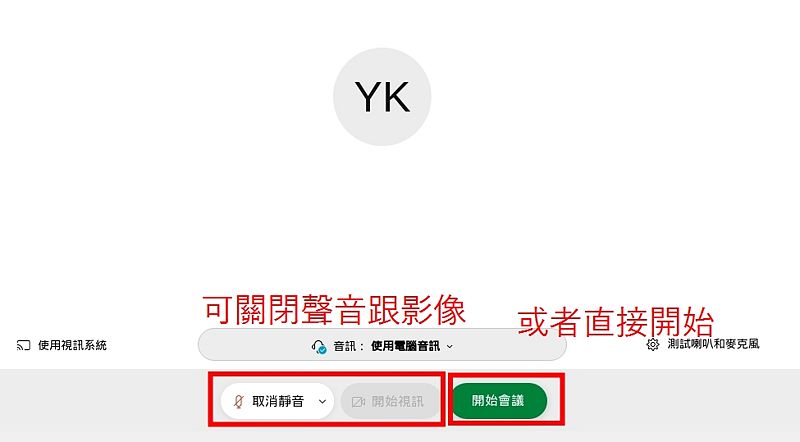
2.網頁版記得要同意或「Allow」取用「麥克風」跟「攝影機」。
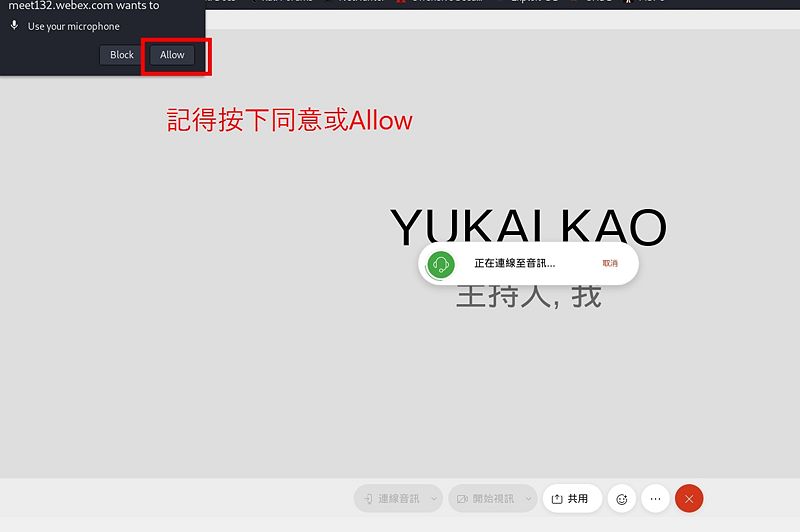
3.點選「共用」,可以分享「螢幕」或「應用程式」。
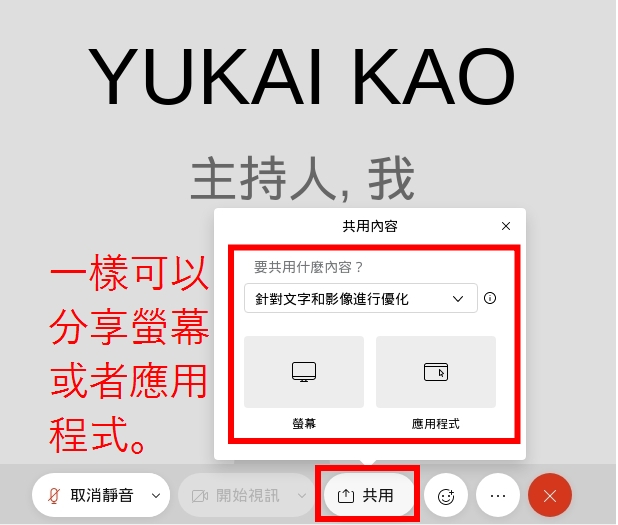
4.「民意調查」或「問與答」功能,在網頁版Webex,功能無法完整使用,建議下載Webex的Windows或Mac應用程式。
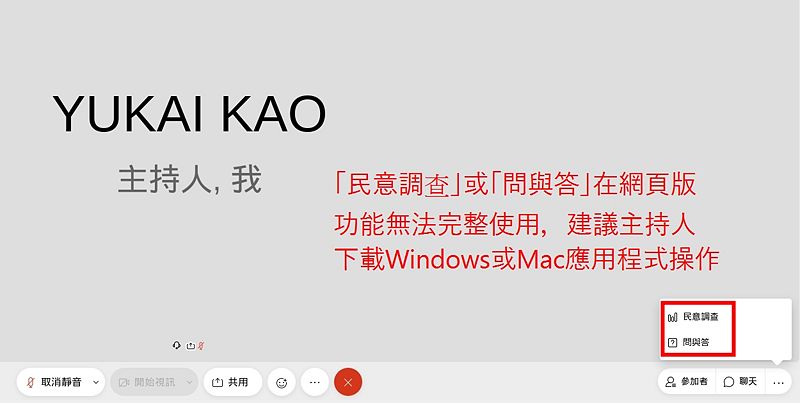
5.網頁版的Webex,無法使用「錄影」功能。
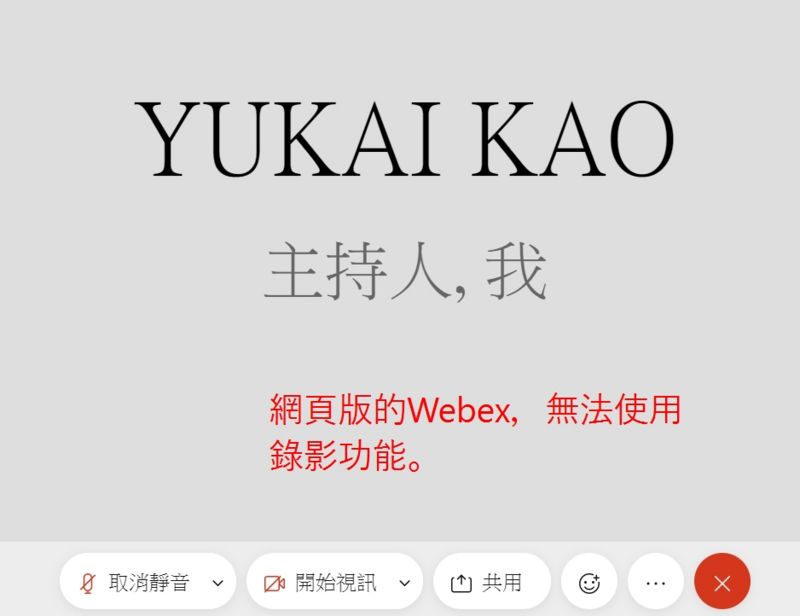
應用程式版本Webex,可以分享螢幕、錄製畫面、民意調查與問答
應用程式版本,可以共用「螢幕畫面」、「應用程式畫面」,跟「錄製Webex執行時的畫面」。
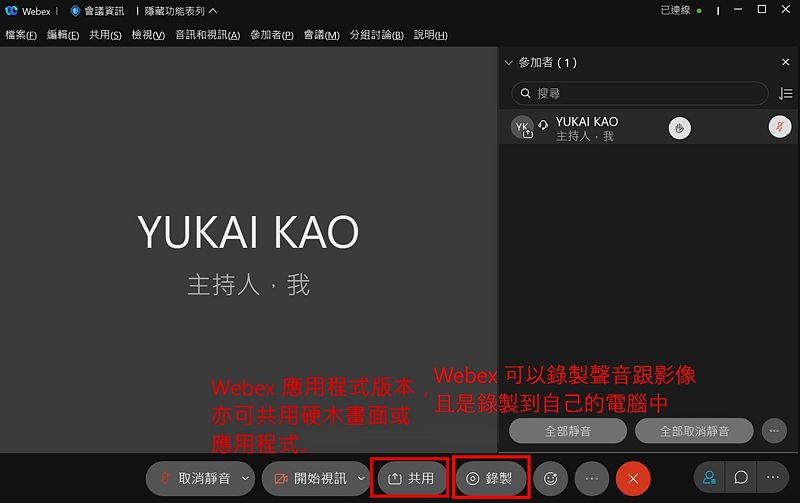
民意調查與投票(限定應用程式版本新建)
(1)選擇工具列「檢視」-->「面板」-->「管理面板」
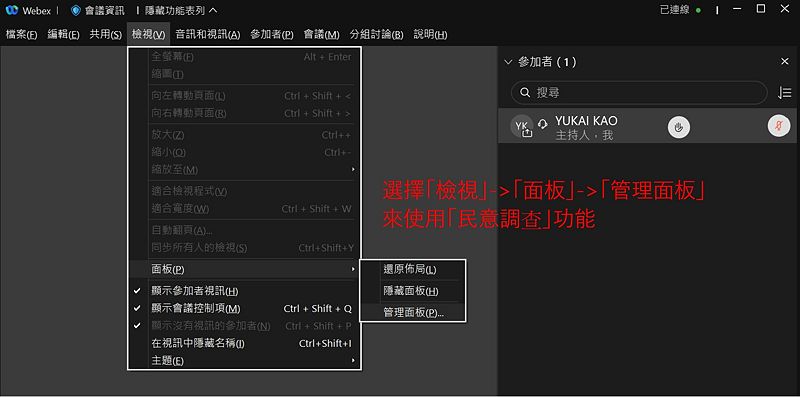
(2)選擇「民意調查」,按下中間的「新增」。
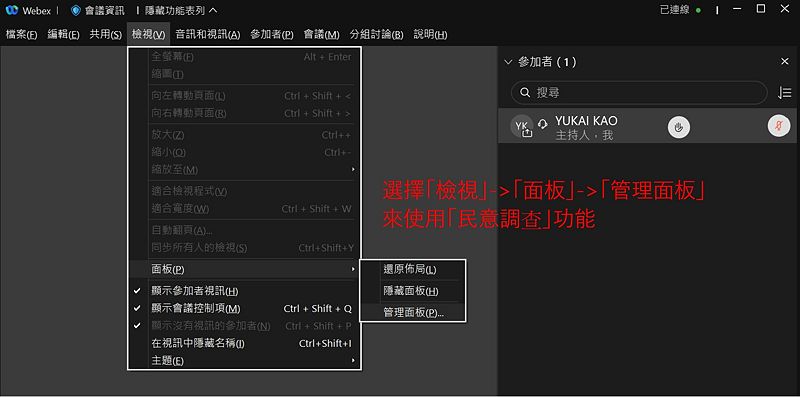
(3)右側的「目前面板」,會出現按下「民意調查」,按下「確定」。